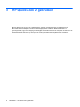Cursor Controls and Keyboard - Windows Vista
Table Of Contents
- Cursorbesturing gebruiken
- Toetsenbord gebruiken
- Hotkeys gebruiken
- Systeeminformatie weergeven (fn+esc)
- Help en ondersteuning openen (fn+f1)
- Venster met afdrukopties openen (fn+f2)
- Webbrowser openen (fn+f3)
- Schakelen tussen beeldschermen (fn+f4)
- Slaapstand activeren (fn+f5)
- QuickLock activeren (fn+f6)
- Helderheid van het scherm verlagen (fn+f7)
- Helderheid van het scherm verhogen (fn+f8)
- Geluidsvolume in- en uitschakelen (fn+f9)
- Geluidsvolume verlagen (fn+f11)
- Geluidsvolume verhogen (fn+f12)
- Hotkeys gebruiken
- HP QuickLook 2 gebruiken
- Toetsenblokken gebruiken
- Touchpad en toetsenbord reinigen
- Index
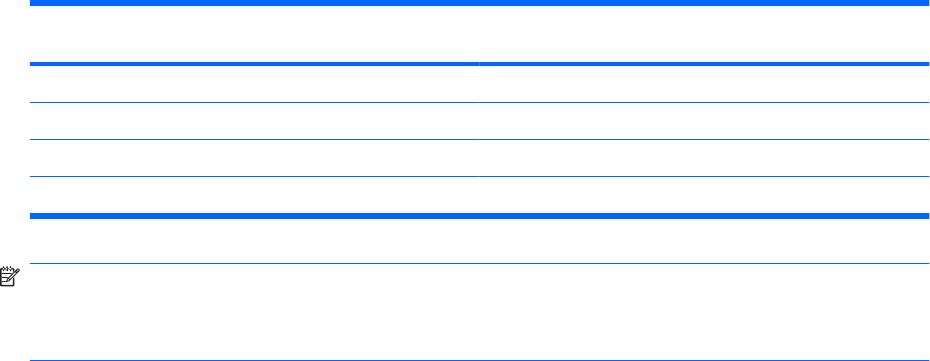
QuickLook 2 gebruiken
De functie van de knop Info Center/QuickLook hangt af van de toestand waarin de computer zich
bevindt, zoals staat aangegeven in de volgende tabel.
Toestand van de computer Functie van de knop Info Center (Informatiecentrum)/
QuickLook
Uit Opent QuickLook.
Hibernationstand Opent QuickLook.
Aan Opent Informatiecentrum.
Slaapstand Geen functie.
OPMERKING: QuickLook 2 is in de fabriek ingeschakeld. Als QuickLook 2 wordt uitgeschakeld in het
systeem-BIOS, opent u met een druk op de knop Info Center/QuickLook het Informatiecentrum wanneer
de computer aan staat. Als de computer uit staat of zich in de hibernationstand of de slaapstand bevindt,
heeft een druk op de knop Info Center/QuickLook geen effect.
Meer informatie
Raadpleeg de helpfunctie van de QuickLook 2-software voor meer informatie over het configureren en
gebruiken van QuickLook 2.
10 Hoofdstuk 3 HP QuickLook 2 gebruiken